Как эффективно сжимать изображения PNG с помощью TinyPNG
Люди всегда выбирают высококачественные изображения, что вызывает больший интерес у людей, когда изображения никогда не будут размытыми, битые изображения, если у нас есть обои для рабочего стола, или изображения. . Однако большие фотографии становятся проблемой, когда вы отправляете их по электронной почте или делитесь ими на Facebook. Обходной путь – уменьшить размер изображения.
В настоящее время существует множество инструментов сжатия изображений для обеспечения высокого качества, не влияющих на изображение, без нарушения или размытия изображения. Самый быстрый, вы должны использовать такие инструменты, как, например, онлайн-уменьшение размера изображения TinyPNG. Tiny – это онлайн-сайт, поддерживающий сжатие в формате PNG до 20 изображений одновременно с объемом до 5 МБ. В частности, TinyPNG очень хорошо сжимает изображения PNG, но это не влияет на качество изображения. В следующей статье вы узнаете, как сжимать фотографии на TinyPNG.
- Как использовать ILoveIMG для редактирования фотографий в Интернете
- Инструкция по уменьшению размера изображения в фотошопе
- Как уменьшить размер изображения в Windows 10
- Как сжать размер видео без программного обеспечения
Инструкция по сжатию изображений PNG на TinyPNG
Шаг 1:
Пользователи переходят по ссылке ниже, чтобы посетить домашнюю страницу TinyPNG.
https://tinypng.com/
Шаг 2:
В интерфейсе страницы вы нажимаете «Перетащите сюда свой файл», чтобы загрузить фотографии с компьютера, или у нас есть доступная папка, содержащая изображения PNG на компьютере, а затем перетащите ее в этот интерфейс. Мы должны загрузить фотографии, чтобы одновременно уменьшить размер.

Шаг 3:
Сразу после этого происходит процесс сжатия изображения PNG. На сжатом изображении будет отображаться сообщение «Готово», как показано на рисунке, чтобы вы знали. В интерфейсе уменьшения емкости будет отображаться исходный размер изображения PNG и размер изображения после сжатия.
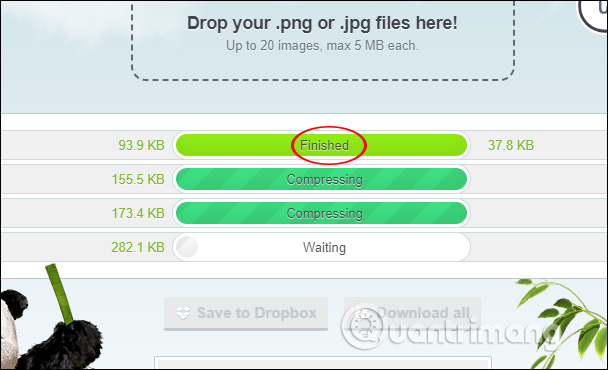
Легко видеть, что размер каждого изображения TinyPNG уменьшается более чем на половину от исходного размера изображения. Вы можете видеть, что процент места для фотографий был вычтен. Ниже приведен общий% размера файла, который был уменьшен от общего размера загруженного исходного изображения.
Веб-сайт предлагает три варианта загрузки: загружать каждое изображение, нажимая кнопку «Загрузить», загружать все сжатое изображение в формате zip-файла, нажимая «Загрузить все».
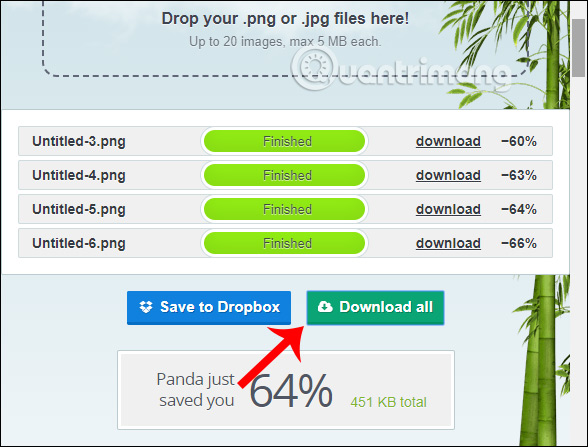
Если вы хотите загрузить фотографии в Dropbox, нажмите «Сохранить в Dropbox». Теперь пользователям нужно только войти в свою учетную запись Dropbox, чтобы загружать фотографии.
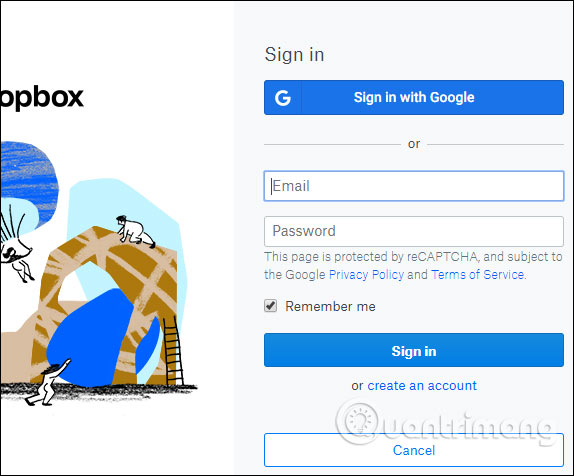
Мы видим, что TinyPNG значительно уменьшает количество изображений, большинство из них составляют 60% или более с большими изображениями PNG. Однако качество изображения не изменилось, сохранилась резкость деталей изображения.
Желаю успешной реализации!